Como abrir uma conta no BloFin
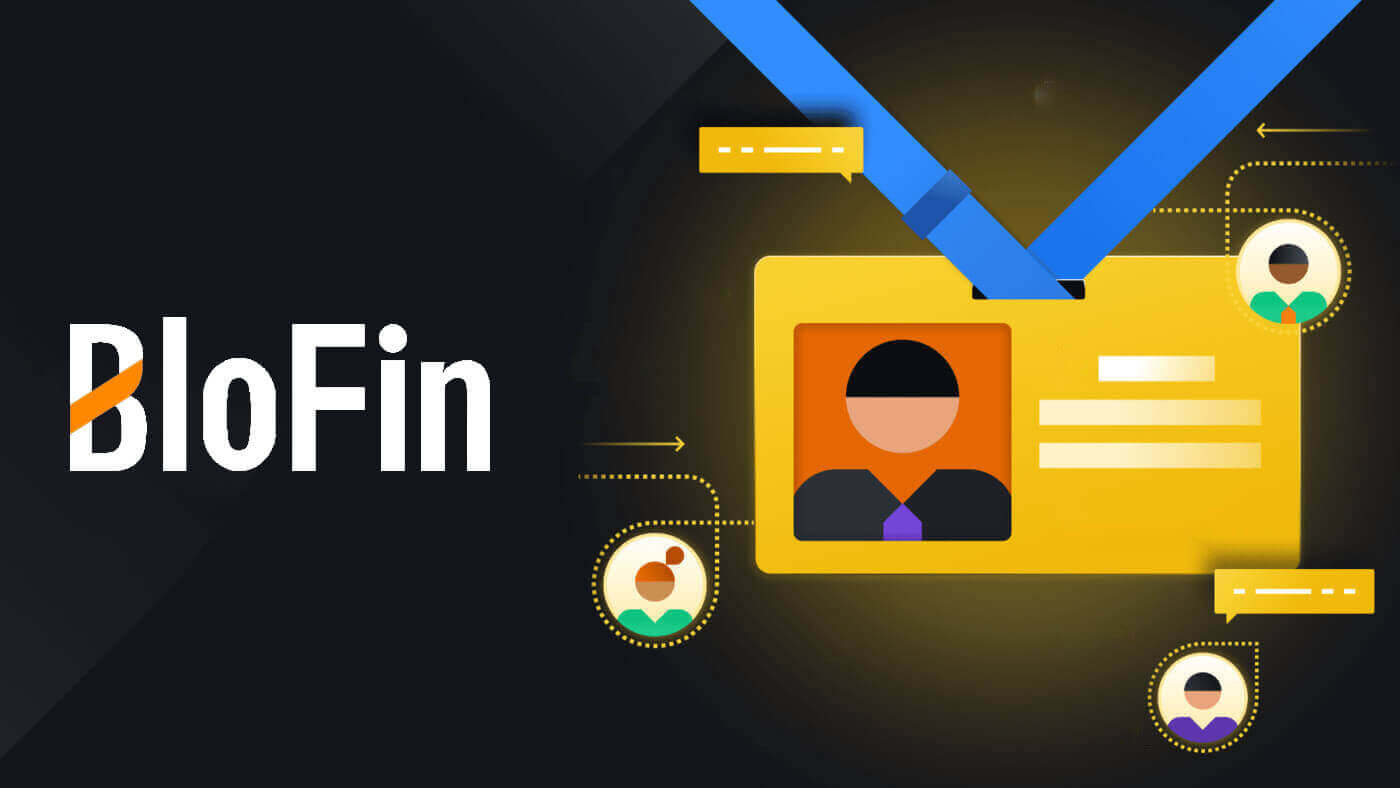
Como abrir uma conta no BloFin com e-mail ou número de telefone
1. Acesse o site da BloFin e clique em [Inscreva-se] .
2. Selecione [E-mail] ou [Número de telefone] e digite seu endereço de e-mail ou número de telefone. Em seguida, crie uma senha segura para sua conta.
Observação:
- Sua senha deve conter pelo menos 8 caracteres , incluindo uma letra maiúscula e um número.


3. Você receberá um código de verificação de 6 dígitos em seu e-mail ou número de telefone. Digite o código e clique em [Confirmar].
Se você não recebeu nenhum código de verificação, clique em [Reenviar] .


4. Parabéns, você se registrou com sucesso no BloFin.

Como abrir uma conta no BloFin com a Apple
1. Ao visitar o site da BloFin e clicar em [Inscrever-se] , você pode alternativamente registrar-se usando sua conta Apple.  2. Selecione [ Apple ], uma janela pop-up aparecerá e você será solicitado a entrar no BloFin usando sua conta Apple.
2. Selecione [ Apple ], uma janela pop-up aparecerá e você será solicitado a entrar no BloFin usando sua conta Apple.  3. Digite seu ID Apple e senha para entrar no BloFin.
3. Digite seu ID Apple e senha para entrar no BloFin. 
4. Digite o código de 6 dígitos que foi enviado para os dispositivos da sua conta Apple. 
5. Após fazer login, você será redirecionado para o site BloFin.
Crie sua senha segura, leia e verifique os Termos de Serviço e a Política de Privacidade e clique em [ Cadastre-se ]. 
6. Parabéns, você se registrou com sucesso no BloFin. 
Como abrir uma conta no BloFin com o Google
1. Acesse o site da BloFin e clique em [Inscreva-se]. 2. Clique no botão [ Google ].
2. Clique no botão [ Google ]. 
3. Uma janela de login será aberta, onde você deverá inserir seu endereço de e-mail e clicar em [Avançar] .

4. Em seguida, digite a senha da sua conta do Gmail e clique em [Avançar] .

5. Após fazer login, você será redirecionado para o site BloFin.
Crie sua senha segura, leia e verifique os Termos de Serviço e a Política de Privacidade e clique em [ Cadastre-se ].

6. Parabéns, você se registrou com sucesso no BloFin.

Como abrir uma conta no aplicativo BloFin
1. Você precisa instalar o aplicativo BloFin para criar uma conta para negociação na Google Play Store ou App Store .
2. Abra o aplicativo BloFin, toque no ícone [Perfil] e toque em [Inscrever-se] .


3. Selecione [ E-mail ] ou [ Número de telefone ], insira seu endereço de e-mail ou número de telefone, crie uma senha segura para sua conta, leia e verifique os Termos de Serviço e a Política de Privacidade e toque em [Inscrever-se] .
Observação :
- Sua senha deve conter pelo menos 8 caracteres, incluindo uma letra maiúscula e um número.


4. Você receberá um código de verificação de 6 dígitos em seu e-mail ou telefone. Digite o código e toque em [Enviar] .
Se você não recebeu nenhum código de verificação, clique em [Reenviar].


5. Parabéns! Você criou com sucesso uma conta BloFin em seu telefone.

Perguntas frequentes (FAQ)
Por que não consigo receber e-mails do BloFin ?
Se você não estiver recebendo e-mails enviados pelo BloFin, siga as instruções abaixo para verificar as configurações do seu e-mail:Você está conectado ao endereço de e-mail registrado em sua conta BloFin? Às vezes, você pode estar desconectado do seu e-mail no seu dispositivo e, portanto, não consegue ver os e-mails do BloFin. Faça login e atualize.
Você verificou a pasta de spam do seu e-mail? Se você descobrir que seu provedor de serviços de e-mail está enviando e-mails BloFin para sua pasta de spam, você pode marcá-los como “seguros” colocando endereços de e-mail BloFin na lista de permissões. Você pode consultar Como colocar e-mails BloFin na lista de permissões para configurá-lo.
A funcionalidade do seu cliente de e-mail ou provedor de serviços está normal? Para ter certeza de que seu firewall ou programa antivírus não está causando conflito de segurança, você pode verificar as configurações do servidor de e-mail.
Sua caixa de entrada está cheia de e-mails? Você não poderá enviar ou receber e-mails se tiver atingido o limite. Para abrir espaço para novos e-mails, você pode remover alguns dos mais antigos.
Registre-se usando endereços de e-mail comuns como Gmail, Outlook, etc., se possível.
Por que não consigo obter códigos de verificação por SMS?
A BloFin está sempre trabalhando para melhorar a experiência do usuário, expandindo nossa cobertura de autenticação por SMS. No entanto, certas nações e regiões não são suportadas atualmente.Verifique nossa lista de cobertura global de SMS para ver se sua localização está coberta caso você não consiga ativar a autenticação por SMS. Use a autenticação do Google como sua autenticação primária de dois fatores se sua localização não estiver incluída na lista.
As seguintes ações devem ser tomadas se você ainda não conseguir receber códigos SMS mesmo depois de ter ativado a autenticação por SMS ou se você mora atualmente em um país ou região abrangida pela nossa lista global de cobertura de SMS:
- Certifique-se de que haja um sinal de rede forte no seu dispositivo móvel.
- Desative qualquer bloqueio de chamadas, firewall, antivírus e/ou programas de chamada em seu telefone que possam estar impedindo o funcionamento do nosso número de código SMS.
- Ligue seu telefone novamente.
- Em vez disso, tente a verificação por voz.
Como alterar minha conta de e-mail no BloFin?
1. Faça login em sua conta BloFin, clique no ícone [Perfil] e selecione [Visão geral].
2. Vá para a sessão [E-mail] e clique em [Alterar] para entrar na página [Alterar E-mail] .

3. Para proteger seus fundos, os saques ficarão indisponíveis dentro de 24 horas após a redefinição dos recursos de segurança. Clique em [Continuar] para passar para o próximo processo.

4. Digite seu novo e-mail, clique em [Enviar] para obter um código de 6 dígitos para sua verificação de e-mail novo e atual. Insira seu código do Google Authenticator e clique em [Enviar].

5. Depois disso, você alterou seu e-mail com sucesso.

Ou você também pode alterar o e-mail da sua conta no aplicativo BloFin
1. Faça login em seu aplicativo BloFin, toque no ícone [Perfil] e selecione [Conta e segurança]. 

2. Clique em [E-mail] para continuar. 
3. Para proteger seus fundos, os saques ficarão indisponíveis dentro de 24 horas após a redefinição dos recursos de segurança. Clique em [Continuar] para passar para o próximo processo.
4 . Digite seu novo e-mail, clique em [Enviar] para obter um código de 6 dígitos para sua verificação de e-mail novo e atual. Insira seu código do Google Authenticator e clique em [Confirmar].
5. Depois disso, você alterou seu e-mail com sucesso.



